团队
您可以在 Stately Studio 中创建和加入团队,以共享和协作团队项目。
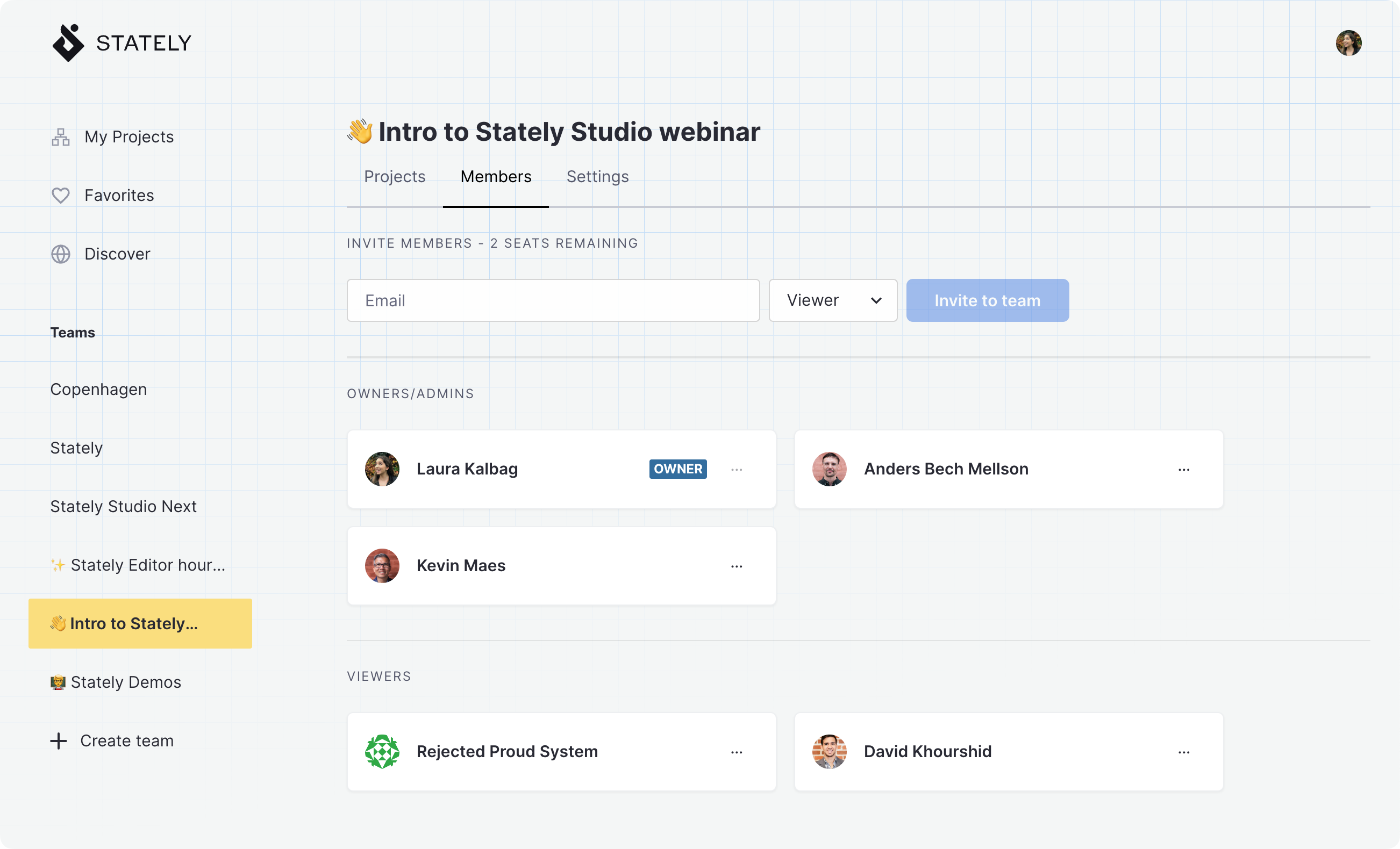
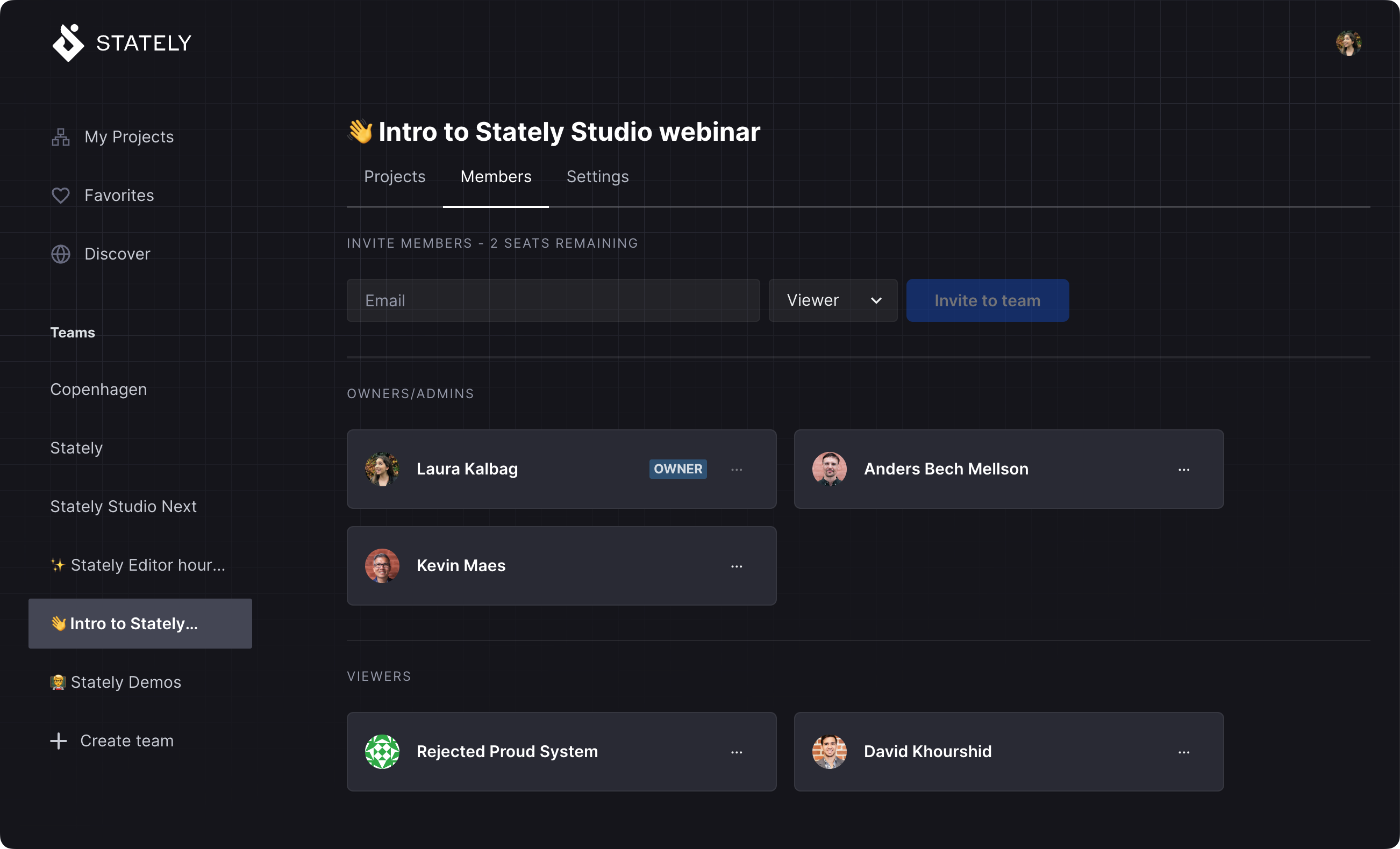
团队角色
团队成员可以拥有以下角色之一:所有者、管理员、编辑者或查看者。团队所有者或管理员在邀请新成员加入团队时分配角色。
下表概述了每个团队角色的能力:
| 能力 | 所有者 | 管理员 | 编辑者 | 查看者 |
|---|---|---|---|---|
| 查看团队项目和机器 | ✅ 是 | ✅ 是 | ✅ 是 | ✅ 是 |
| 查看其他团队成员 | ✅ 是 | ✅ 是 | ✅ 是 | ✅ 是 |
| 导出团队机器 | ✅ 是 | ✅ 是 | ✅ 是 | ✅ 是 |
| 分叉团队项目和机器 | ✅ 是 | ✅ 是 | ✅ 是 | 🚫 否 |
| 编辑现有团队项目 | ✅ 是 | ✅ 是 | ✅ 是 | 🚫 否 |
| 创建团队项目 | ✅ 是 | ✅ 是 | ✅ 是 | 🚫 否 |
| 锁定团队机器 | ✅ 是 | ✅ 是 | ✅ 是 | 🚫 否 |
| 重新分配管理员、编辑者和查看者角色 | ✅ 是 | ✅ 是 | 🚫 否 | 🚫 否 |
| 邀请新团队成员 | ✅ 是 | ✅ 是 | 🚫 否 | 🚫 否 |
| 更改项目可见性 | ✅ 是 | ✅ 是 | 🚫 否 | 🚫 否 |
| 编辑团队名称 | ✅ 是 | ✅ 是 | 🚫 否 | 🚫 否 |
| 删除团队 | ✅ 是 | 🚫 否 | 🚫 否 | 🚫 否 |
所有者角色
团队订阅者可以创建团队,并默认成为其团队的所有者。团队所有者可以:
- 管理其帐户账单,包括更改其团队的付费席位数量。
- 创建新团队和删除团队
- 编辑团队名称
- 更改项目可见性
- 邀请新团队成员
- 查看团队成员
- 赋予团队成员管理员、编辑者和查看者角色
- 创建团队项目
- 锁定团队机器
- 编辑、分叉、导出和查看团队项目和机器
团队成员和可用计划席位
创建团队需要 Stately Studio 的团队计划,其中包括最多 10 个席位。这意味着一个席位用于团队订阅所有者,加上 9 个额外席位(查看者是免费的)。这些席位可以分配给一个或多个团队,按任何所需配置。
管理员角色
拥有管理员角色的用户可以:
- 编辑团队名称
- 更改项目可见性
- 邀请新团队成员
- 查看团队成员
- 赋予团队成员编辑者和查看者角色
- 创建团队项目
- 锁定团队机器
- 编辑、分叉、导出和查看团队项目和机器
编辑者角色
拥有编辑者角色的用户可以:
- 查看团队成员
- 创建团队项目
- 锁定团队机器
- 编辑、分叉、导出和查看团队项目和机器
查看者角色
拥有查看者角色的用户可以:
- 查看团队成员
- 查看团队项目和机器
- 导出团队机器
创建团队
- 使用 Stately Studio 工作区左侧边栏中的 创建团队 链接打开创建团队表单。
- 命名您的团队并使用 创建团队 按钮创建您的团队。
默认情况下,团队只有一个成员,即创建者和所有者。邀请新成员以添加更多成员到您的团队。
编辑团队名称
- 从 Stately Studio 工作区的左侧边栏中选择团队。
- 导航到设置选项卡。
- 编辑团队名称并使用 保存更改 按钮更新您的团队名称。
邀请新成员加入团队
您需要在您的专业计划中有足够的席位才能向团队添加更多成员。
- 从 Stately Studio 工作区的左侧边栏导航到团队页面。
- 在您的团队页面上,使用 成员 选项卡查看现有成员及其角色并邀请新成员。
- 输入被邀请者的电子邮件地址,并从下拉菜单中选择他们的角色。
- 使用 邀请加入团队 按钮发送邀请。
邀请将发送到被邀请者的电子邮件地址。在接受邀请之前,被邀请者将显示在 成员 页面上的 待处理 部分。一旦接受邀请,团队成员将按角色列在 成员 页面上。
更改团队成员的角色
要更改团队成员的角色,您必须拥有该团队的所有者角色或管理员角色。
- 从 Stately Studio 工作区的左侧边栏导航到团队页面。
- 导航到团队页面上的 成员 选项卡。
- 使用团队成员姓名旁边的 三点上下文菜单,从选项中选择 设为查看者、设为编辑者 或 设为管��理员。
从团队中移除成员
要从团队中移除成员,您必须拥有该团队的所有者角色或管理员角色。
- 从 Stately Studio 工作区的左侧边栏导航到团队页面。
- 导航到团队页面上的 成员 选项卡。
- 使用团队成员姓名旁边的 三点上下文菜单,选择 从团队中移除 选项。
离开团队
任何拥有 管理员、编辑者 或 查看者 角色的团队成员都可以离开团队。
- 从 Stately Studio 工作区的左侧边栏导航到团队页面。
- 导航到团队页面上的 成员 选项卡。
- 使用团队成员姓名旁边的 三点上下文菜单,选择 离开团队 选项。
团队所有者不能离开自己的团队,但他们可以删除团队。
删除团队
只有团队所有者可以删除团队。
- 从 Stately Studio 工作区的左侧边栏导航到团队页面。
- 导航到团队页面上的 设置 选项卡。
- 使用 删除团队 按钮删除您的团队。
- 在删除团队对话框中使用 删除 按钮确认团队删除。
创建共享团队项目
共享项目可以在任何给定团队的团队成员之间创建和协作。团队项目列在 Stately Studio 工作区的团队中。项目默认是私有的,但可以设为公开或未列出。


创建共享团队项目
只有拥有 所有者、管理员 或 编辑者 角色的团队成员可以创建团队项目。
- 从 Stately Studio 工作区的左侧边栏导航到团队页面。
- 导航到团队页面上的 项目 选项卡。
- 使用 创建项目 按钮。
- 命名项目。描述和关键词字段是可选的。
- 在下拉菜单中将项目可见性指定为 公开、私有 或 未列出。
- 使用 提交 按钮创建新项目。
在团队之间移动项目
如果您在两个团队中都拥有所有者角色,您可以在团队之间移动项目。
- 使用 Stately Studio 顶部栏中的 共享 按钮打开共享对话框。
- 在移动项目部分的下拉菜单中选择目标团队。
- 在项目移动警告对话框中使用 移动到 项目名称 按钮确认您要移动项目。